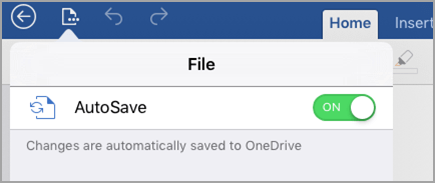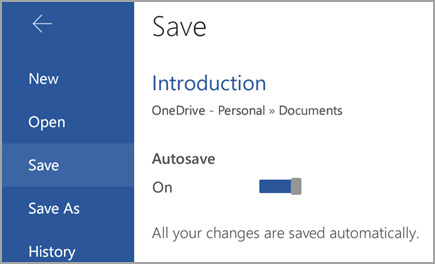Amikor online van, az automatikus mentés funkció mindig be van kapcsolva, és a módosításokat a munka közben menti. Ha megszakad az internetkapcsolat, vagy kikapcsolja az eszközt, a függőben maradt változásokat a rendszer az internetkapcsolat helyreállása után szinkronizálja.
Megjegyzés: Az automatikus mentés le van tiltva, ha a fájlt a többi felhasználóval egy időben szerkeszti.
Ha internetkapcsolat nélkül szeretne dolgozni, feltétlenül töltse le és nyissa meg a kívánt dokumentumokat a mobileszközön, mielőtt offline módba kezdene.
Kapcsolat nélkül is dolgozhat:
-
Fájl létrehozása: létrehozhat egy üres dokumentumot, munkafüzetet vagy bemutatót kapcsolat nélkül. Ha azonban sablonból szeretne dokumentumot, munkafüzetet vagy bemutatót létrehozni, csatlakoznia kell az internethez. Ezt követően már kapcsolat nélkül is dolgozhat a fájlon.
Megjegyzés: Offline módban a fájl címsora úgy változik, hogy az offline módban dolgozik. Kapcsolat nélküli módban csak egy kis betűkészlet áll rendelkezésre a munkához. Ha további betűtípusokat szeretne látni, keresse fel az interneten, és az asztalon megjelenő betűtípusok automatikusan elérhetők lesznek.
-
Fájl megnyitása: megnyithatja az eszközén tárolt Office-fájlokat. Ha a OneDrive, a OneDrive Business, a SharePoint, a DropBox vagy a Google Drive szolgáltatásban szeretne fájlt dolgozni, legalább egyszer meg kell nyitnia a fájlt online módban. Miután megnyitotta azt, a Megnyitás után offline módban is dolgozhat.
-
Fájl mentése: a fájlokat kapcsolat nélkül is mentheti a merevlemezre. Ha a fájlt egy online helyről, például a SharePointból, a OneDrive vagy a Dropboxból töltötte le, a legutóbbi módosításokat a rendszer automatikusan szinkronizálja az online verzióval. Ha offline módban további módosításokat végez, a módosításokat mentenie kell a fájl > Mentéselemre koppintva.